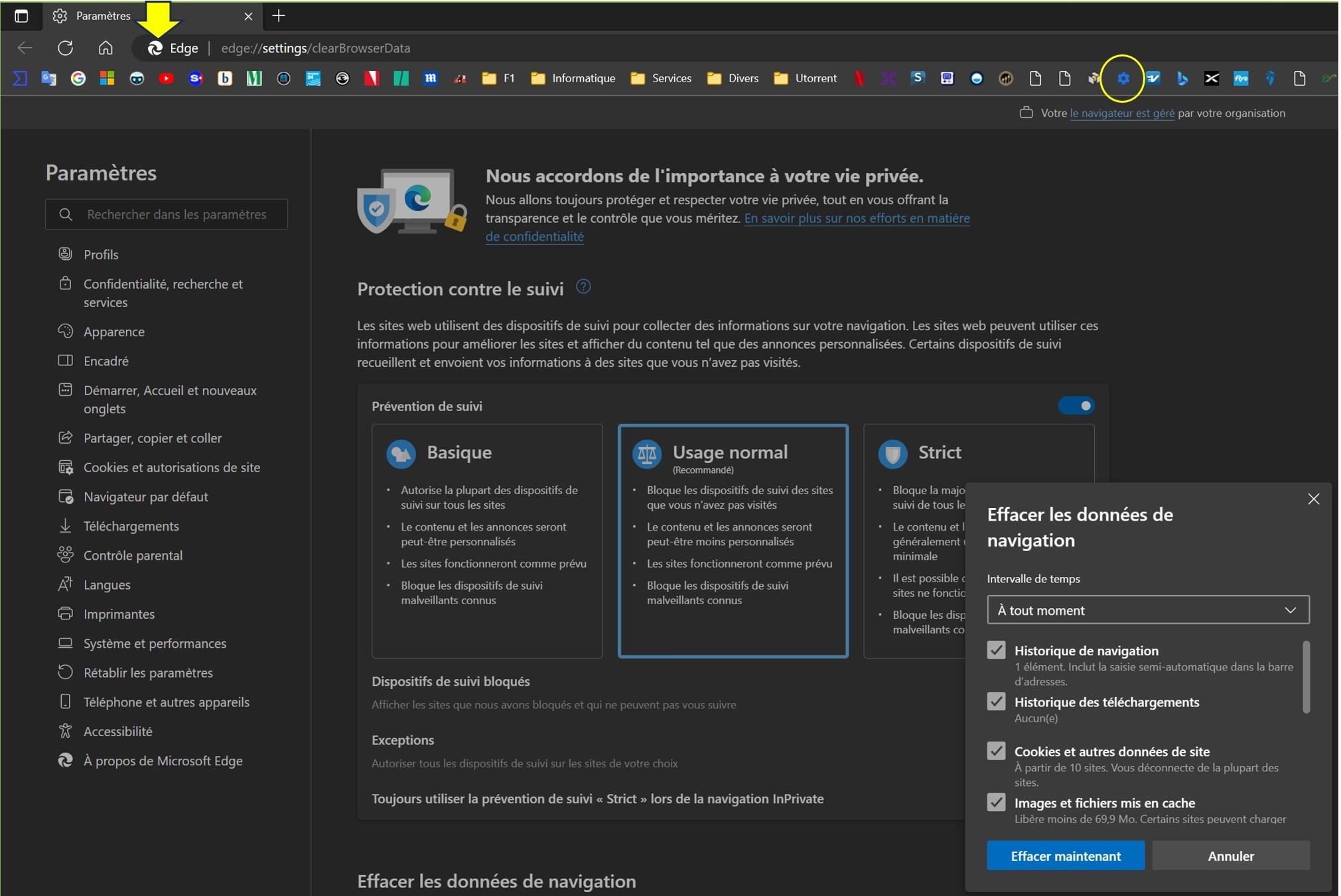Introduction
La gestion des cookies est un aspect crucial pour maintenir la confidentialité et la sécurité en ligne. Ce tutoriel vous guidera à travers les étapes pour supprimer les cookies dans Microsoft Edge de différentes manières : suppression générale, suppression par site spécifique et suppression automatique à la fermeture du navigateur.- Ouvrez Microsoft Edge et sélectionnez "Paramètres et plus" dans le coin supérieur droit.
- Cliquez sur "Paramètres", puis sur "Confidentialité, recherche et services".
- Choisissez "Choisir ce qu’il faut effacer" sous "Effacer les données de navigation".
- Dans "Intervalle de temps", sélectionnez la période pour laquelle vous souhaitez supprimer les cookies.
- Cochez la case "Cookies et autres données de site", puis cliquez sur "Effacer maintenant".
- Ouvrez Microsoft Edge et accédez à "Paramètres et plus" > "Paramètres" > "Cookies et autorisations de site".
- Sous "Cookies et données stockées", cliquez sur "Gérer et supprimer les cookies et les données de site".
- Utilisez la barre de recherche pour trouver le site spécifique dont vous voulez supprimer les cookies.
- Cliquez sur la flèche vers le bas à droite du site, puis cliquez sur "Supprimer".
- Accédez à "Paramètres et plus" > "Paramètres" > "Confidentialité, recherche et services".
- Sous "Effacer les données de navigation", cliquez sur "Choisir ce qu'il faut effacer chaque fois que vous fermez le navigateur".
- Activez l'option "Cookies et autres données de site".
La suppression automatique des cookies à chaque fermeture du navigateur vous déconnectera de la plupart des sites Web. Utilisez cette fonctionnalité avec précaution.
Conclusion
La suppression des cookies dans Microsoft Edge peut être effectuée de plusieurs manières, chacune ayant ses propres avantages et inconvénients. Selon vos besoins, vous pouvez choisir la méthode la plus appropriée pour gérer vos cookies et maintenir votre confidentialité en ligne.
Dernière édition: